Sdílení kalendáře v cloudu služeb Salesforce.com

Naučte se, jak efektivně sdílet svůj kalendář na Salesforce.com s uživateli, skupinami a dalšími rolemi pro optimalizaci spolupráce a plánování.
Chcete-li zákazníkovi fakturovat v QuickBooks, vytvořte fakturu. Chcete-li zaznamenat skutečnost, že jste prodal zákazníkovi nějaký předmět - pravděpodobně je to proto, že zákazník současně nákup a platí za položku nebo službu - jste don ' t faktury zákazníka. Spíše vytvoříte prodejní doklad. Potvrzení o prodeji QuickBooks vypadá velmi, velmi podobně jako faktura. Nezahrnuje však informace o dopravě (protože to je irelevantní) a umožňuje vám zaznamenat částku, kterou zákazník zaplatí.
Chcete-li zaznamenat prodejní doklad, když je to vhodné, vyberte Zákazníci→Zadat potvrzení o prodeji a poté postupujte takto:
V okně Zadat potvrzení o prodeji použijte pole Zákazník:Úloha k popisu zákazníka nebo volitelně zákazníka a zakázky.
Pokud sledujete třídy, použijte k identifikaci třídy rozevírací seznam Třída.
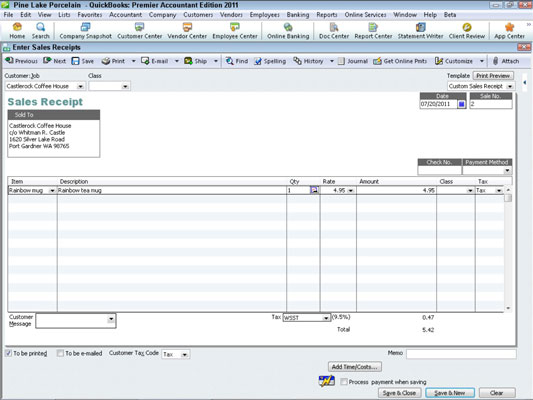
Uveďte informace v záhlaví prodejního dokladu.
Potvrzení o prodeji, stejně jako faktura, obsahuje některé informace v záhlaví. Konkrétně prodejní doklad obsahuje datum prodejního dokladu a prodejní číslo. Prodejní doklad obsahuje také pole Prodáno, kde je uvedeno jméno a adresa zákazníka.
Pomocí sloupce položky popište položky, které prodáváte.
Sloupec položek na účtence funguje úplně stejně jako sloupec položek na faktuře.
(Volitelně) Pokud chcete, zadejte zákaznickou zprávu do oblasti zápatí okna Zadat prodejní účtenky.
Toto může být dobré místo, kde můžete uvést zásady vracení zboží. Pokud jste do okna Zadat potvrzení o prodeji přidali další informace v zápatí, můžete tyto informace také zahrnout.
Popište, kam plynou výnosy z prodeje.
V levém dolním rohu se v okně Zadat účtenky může zobrazit rozevírací seznam Vložit do. Pomocí tohoto rozevíracího seznamu uveďte, co děláte s penězi, které získáte z tohoto prodeje.
(Volitelné) Chcete-li vytisknout kopii účtenky, klikněte na tlačítko Tisk.
Tlačítka Předchozí, Další, Najít, Pravopis, Historie a Čas/náklady v okně Zadat účtenky fungují stejně jako stejná tlačítka v okně Vytvořit faktury.
Kliknutím na tlačítko Uložit a zavřít nebo Uložit a nový uložte prodejní doklad.
Tato tlačítka fungují stejně pro okno Zadat prodejní účtenky jako pro okno Vytvořit faktury.
Okno Zadat prodejní účtenky obsahuje v oblasti zápatí zaškrtávací políčko K vytištění. Pokud zaškrtnete toto políčko, QuickBooks přidá prodejní doklad do svého seznamu nevytištěných prodejních dokladů. Můžete je vytisknout výběrem Soubor→Tisk formulářů→Potvrzení o prodeji. K dispozici je také zaškrtávací políčko Odeslání e-mailem, které můžete označit, pokud chcete později potvrzení odeslat e-mailem.
Naučte se, jak efektivně sdílet svůj kalendář na Salesforce.com s uživateli, skupinami a dalšími rolemi pro optimalizaci spolupráce a plánování.
DocuSign je cloudový software umožňující digitální podepisování dokumentů, dostupný pro různé platformy jako Windows, iOS a Android.
Ak hľadáte prenosný počítač so systémom Windows 10, prejdete mnohými a mnohými rôznymi výrobcami. Tí istí výrobcovia budú mať veľa
Ak ste zistili, že používate Microsoft Teams, ale nedokážete rozpoznať vašu webovú kameru, toto je článok, ktorý si musíte prečítať. V tejto príručke sme
Jedným z obmedzení online stretnutí je šírka pásma. Nie každý online nástroj na schôdze dokáže spracovať viacero audio a/alebo video streamov naraz. Aplikácie musia
Zoom sa minulý rok stal populárnou voľbou, pretože toľko nových ľudí po prvýkrát pracuje z domu. Je to obzvlášť skvelé, ak musíte použiť
Chatovacie aplikácie, ktoré sa používajú na zvýšenie produktivity, potrebujú spôsob, ako zabrániť strate dôležitých správ vo väčších a dlhších konverzáciách. Kanály sú jeden
Microsoft Teams je určený na použitie v rámci organizácie. Vo všeobecnosti sú používatelia nastavení cez aktívny adresár a normálne z rovnakej siete resp
Jak zkontrolovat čip Trusted Platform Module TPM v systému Windows 10
Microsoft Teams je jednou z mnohých aplikácií, ktoré zaznamenali stály nárast používateľov, odkedy sa práca pre mnohých ľudí presunula online. Aplikácia je pomerne robustný nástroj pre








